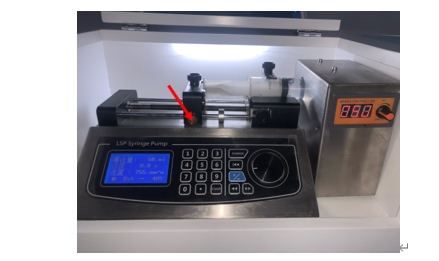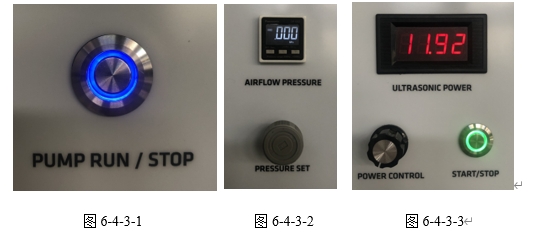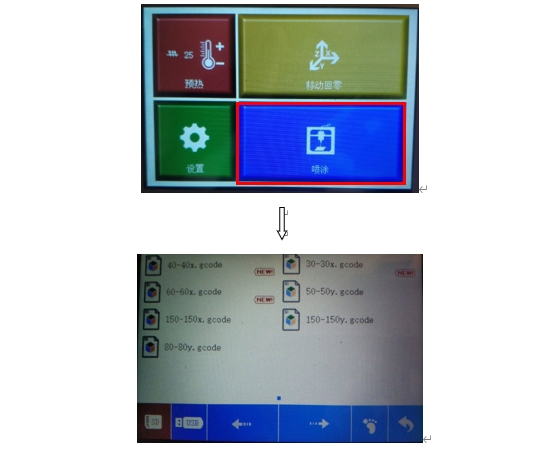|
|
|
|
|
超声自动喷涂仪使用方法时间:2024-12-20 超声自动喷涂仪使用方法 超声喷雾系统(含:超声喷头、超声波控制器)、三轴运动系统、液体输送系统(含:注射泵、精密注射器、液体管路)、十字激光定位器、真空吸附平台、加热系统、触控系统、无油真空泵。 浆料前置分散系统操作 本机进料系统为防止浆料沉降分层,在出料前设计了磁力搅拌系统,最大程度的降低了浆料沉降影响最终产品的性能或实验结果的可能性。并且对节省浆料起到很大的辅助作用。 浆料前置分散系统介绍 如需操作浆料前置分散系统,请参照如下步骤操作: 使用下图箭头所指的ON/OFF旋钮,旋转可以进行转速调节,设定好转速再轻按ON/OFF旋钮,则磁力搅拌装置开始运行,再次按动ON/OFF旋钮磁力搅拌装置停止运行。
进料系统(注射泵)操作 本机进料系统推荐选择规格50ml的标准注射器(内径28mm)使用。同时用户也可根据自己配制催化剂浆料的总量来选择适合的注射器。 更换注射器规格 如需更换注射器规格,请参照如下步骤操作: 使用下图箭头所指的金色按键和旁边的手拧螺母,移动黑色滑块的位置,用于固定注射器的活塞柄;使用注射泵右侧的3个手拧螺母,可固定注射器的空筒。 此时可通过“CHANGE”键,将界面调到“注射器”,选择正确的注射器规格(玻璃注射器选Hamilton中的规格;塑料注射器选Popper&Sons中的规格)。
显示器面板说明
“灌注量”:设置注射器中液体的总量,达到后螺杆会自动停止推进。注意,须输入小于或等于当前注射器中液体的实际容积(否则会压坏注射器); “进度”:累计挤出的液体体积除以“灌注量”中的设定值; “速度”:当前螺杆的推进速度(与注射器内径无关,与挤出液体体积无关);
“注射器”:选用当前所使用的注射器型号,通常玻璃注射器选择“Hamilton”,塑料注射器选择“Popper&Sons”,亦可根据注射器的内径尺寸,使用“用户自定义”的注射器规格; “模式”:默认设置为“灌注”(不建议修改); “上电运行”:默认设置为“停止”(不建议修改) “流量校准”:用于校正注射泵的流量(建议每个季度校准1次);
“灌注量”:设置注射器中液体的总量,达到后螺杆会自动停止推进。注意,须输入小于或等于当前注射器中液体的实际容积(否则会压坏注射器); “流量”:设置喷涂浆料的挤出速度(通常设置0.2ml/min—10ml/min,若需要使用更慢的挤出速度,则建议匹配5ml以下的小规格注射器); “时间”:根据“灌注量”和“流量”计算得出的挤出总时间;
“外控”:默认设置为电平(不建议修改); “通讯”:默认设置为关闭(不建议修改)。 参数设置 手动设置:点击“CHANGE”按键,界面切换到【注射器】界面,根据所用注射器型号选择注射器参数(选好后会自动记忆),并根据喷涂目标,设置【灌注量】和【流量】这两个参数。 默认设置(不建议修改):【模式】灌注,【上电运行】停止,【外控】电平,【通讯】关闭。 G码生成软件介绍 5.1软件说明 X-Gcode系列软件用于生成控制喷头运动的G码(.gcode格式),建议选择喷涂轨迹库中的.stl格式的文件进行导入,亦可使用Soildworks、UG、Pro-E等软件自行绘制轨迹图形(我司支持免费制图,如需要特殊尺寸的图形,建议直接联系我司的客服)。 5.2软件安装 1、运行“氢芯G码转换安装包.exe”; 2、安装过程中,建议关闭windows杀毒软件(Defender)或设置白名单,注意程序不可安装到C盘中,且安装路径不能出现中文。请务必允许安装程序自动弹出的驱动程序。
·5.3软件设定参数 1、设置喷涂层数是,以确定喷涂遍数; 2、设定喷涂速度(本软件有自动预估喷涂时间的功能,仅供参考); 3、建议将热床温度设置为0(相当于关闭“达到预热温度后立即自动喷涂”的功能,因为利用触控屏上的设置进行持续的加热会更方便些),其他参数建议不要随意修改。 5.4生成G码 1、修改参数的同时,即可生成G码,如果图形复杂,需要等待片刻; 2、保存到SD卡即可。
第六章 喷涂操作 6.1 喷涂前的准备工作 1、如下图所示,将超声喷头各线路固定在移动架上,插接好气管①、液体进料管②和高频信号线③,并调整十字定位激光④的焦距和刻度线方向。
2、按下图接好气管路,①外接气管(压缩空气/氮气),②接真空泵。 3、软件操作: 1)导入喷涂轨迹,设定喷涂速度,生成G码(见第四章),拷入SD卡; 2)将装有G码的SD卡插入SD CARD卡槽中;轻按一下,SD卡会卡在槽中; 3)将G码拷入U盘,并将U盘插入USB槽中(SD卡和U盘的作用完全一样,使用其中一个即可,另一个备用)。 4、喷涂仪开机调试步骤如下: 1)连接电源线,依次打开电源开关和ON/OFF,灯亮则开启成功;
注:设备右侧的电线插槽(红色箭头处)有1根备用的保险丝 2)准备好浆料、安装进料系统并完成注射泵参数设置(见第三章); 3)打开“PUMP RUN/STOP(如下图6-4-3-1)”“STAR/STOP(如下图6-4-3-3)”,利用“PRESSURE SET(如下图6-4-3-2)”和“POWER CONTROL(如下图6-4-3-3)”调试喷雾效果;同时可根据喷雾效果进一步调节喷头与平台之间间距。
4)真空吸附平台调平: 设备搬运后务必进行平台调平,以保证喷雾间距的一致性。 点击“设置”,进入下一界面,点击“调平”,进入下一界面,点击“→”,根据提示进行平台调节。 同时,根据喷头上的L型六角探针与平台之间的接触力,调节平台底部的四个弹簧旋钮。建议使用一张厚度均匀的塑料薄膜或A4打印纸,放于平台表面,待探针接触平台后,将薄膜或纸进行抽离,并感知探针接触后的摩擦力大小。待四个接触点的摩擦力,调到趋于一致即可。
5)红外激光调节: 首先将加热平台高度下降,点击“移动回零”,进入下一界面,选择“10mm”点击“+Z”若干次(Z≤150mm)。调节红外激光与两坐标轴垂直即可(喷头在原点时,红外激光的坐标应该为75mm,75mm)。
5、预加热真空吸附平台,操作步骤如下: 在主界面点击“预热”,进入下一界面,点击屏幕右边横线上数字“80”,进入下一个界面,进行温度设置(建议80℃-90℃),设置完温度后点击“√”,在图5.10中将加热平台按钮拨到右边,平台开始加热,旁边是温度曲线。
6、样品摆放: 摆放样品前需保证加热平台温度已上升到设定值。摆放好样品后,开启真空泵。如下图6-6-1根据使用需求,利用“VACUUM SET”阀调节吸力大小“VACUUM DEGREE”为实时真空度。 图6-6-1 6.2喷涂操作 1、装浆料,注射泵设参数,放基底,开启外接真空泵; 2、加热平台达到预设温度后,打开“PRESSURE SET”,点击触摸屏上“喷涂”,选择SD CARD或USB中预设的喷涂路径(.gcode格式的G码),即开始喷头的运动,; 3、待喷头围绕样品走一圈后,立即打开“PUMP RUN/STOP” 和“STAR/STOP”,开始喷涂。 4、喷涂完成或中止操作。关闭“PUMP RUN/STOP”、“STAR/STOP”、“PRESSURE SET”和外接真空泵; 5、喷涂后进行管道清洗。当喷涂结束后,将注射器取下,然后将浆料挤到烧杯,用注射器吸取清水或酒精将浆料管道清洗2次以上,直至管道干净。 注:喷涂结束后,必须要清洗管道,否则容易造成堵塞,影响以后使用。 6.3 关机操作 1、关闭注射泵和喷雾开关; 2、清洗管路和超声喷头(特别重要)。 3、关闭总电源开关。
|